首页 > 电脑教程
技术员教你win7系统利用主机名无法访问局域网共享的操作教程
2021-12-02 22:31:54 电脑教程
今天教大家一招关于win7系统利用主机名无法访问局域网共享的解决方法,近日一些用户反映win7系统利用主机名无法访问局域网共享这样一个现象,当我们遇到win7系统利用主机名无法访问局域网共享这种情况该怎么办呢?我们可以 1、先看看局域网当中别的计算机是不是出现一样的问题-----接着看看这台计算机日志里面是如何写的,提议别乱动------工作组模式查看是否在同一组内。 2、然后,检查有关服务是否开启,方法是:我的电脑—右键管理—服务—“Computer Browser”查看这个服务是不是启动-----网上邻居—属性—本地连接—属性—“网络的文件与打印机共享”看看这个服务是否安装了下面跟随小编脚步看看win7系统利用主机名无法访问局域网共享详细的解决方法:
1、先看看局域网当中别的计算机是不是出现一样的问题-----接着看看这台计算机日志里面是如何写的,提议别乱动------工作组模式查看是否在同一组内。
2、然后,检查有关服务是否开启,方法是:我的电脑—右键管理—服务—“Computer Browser”查看这个服务是不是启动-----网上邻居—属性—本地连接—属性—“网络的文件与打印机共享”看看这个服务是否安装了。
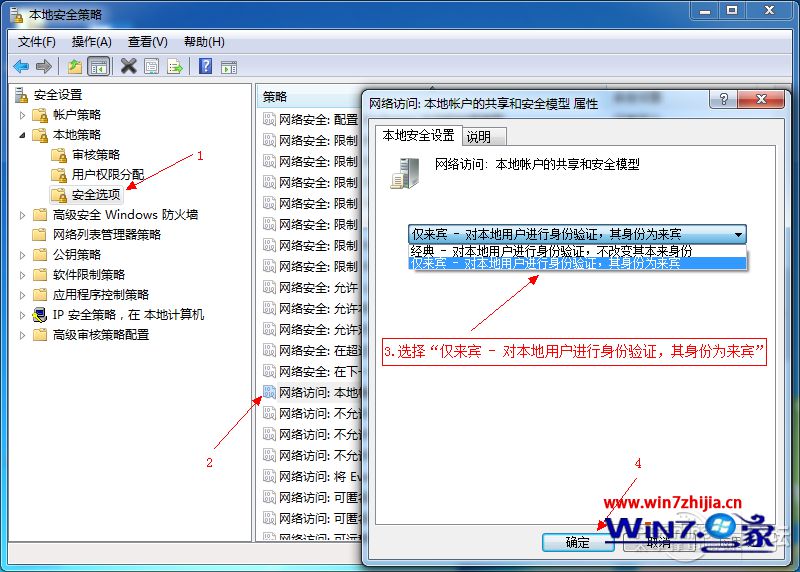
3、接下来,检查是否启用TCP/IP上的NETBIOS;
4、网上邻居—属性—本地连接—属性—TCP/IP—高级—WINS—“启用了TCP/IP上的NETBIOS”------查看一下确定启动。
5、接下来,检查防火墙,控制面板—防火墙-------控制面板—管理工具—本地安全策略—IP安全策略-----查看是否开防火墙了。
6、清除缓存,试试连接,方法如下;
开始—运行—cmd.exe 进入命令行模式。
键入nbtstat -c 这个命令能清空名称缓存。
键入nbtstat -n 这个命令能列出列表
键入nbtstat -a 对方的IP 强制查询对方的机器名 例如nbtstat -a 192.168.0.13。
上面就是Win7系统利用主机名无法访问局域网共享的详细解决步骤,遇到这样问题的用户可根据上面的几个方法尝试解决一下吧 。
是不是困扰大家许久的win7系统利用主机名无法访问局域网共享的解决方法问题已经解决了呢?小伙伴们都学会了吗?希望帮助到大家。
相关教程推荐
- 2021-11-30 win7网络共享怎么设置,windows7局域网共享设置
- 2021-11-25 win7局域网一键共享,win7局域网共享软件
- 2021-10-29 win10和win7共享文件,win10和win7共享文件无法访问
- 2021-06-27 win7 专业版密钥,win7专业版密钥永久激活
- 2021-08-18 win7 网络邻居,win7 网络邻居 无法访问
- 2021-11-07 win7安装包,win7安装包双击后没反应
- 2021-11-29 手把手分析xp系统局域网共享打印机设置的学习
- 2021-11-08 图文回复xp系统设置局域网共享文件的图文办法
- 2021-09-30 技术员为你示范xp系统无法访问win10共享资源的恢
- 2021-11-21 技术编辑搞定xp系统打不开网上邻居提示“workg
热门教程